win7桌面黑屏右下角显示系统不是正版如何解决
更新: 2019-02-26
小编: xiaoling
win7桌面明明已经设置壁纸了但是开机后却是黑屏是怎么回事呢?而且右下角还显示系统不是正版,在win7桌面出现这个问题是因为系统未激活导致的情况,想要解决就是将win7激活即可,今天小编就将解决win7桌面黑屏的方法分享给大家。
激活工具下载:AAct激活工具 kms激活方式激活windows/office
激活工具下载:AAct激活工具 kms激活方式激活windows/office
1)由于是win7系统,所以我们可以使用快捷键“Alt+t”来进入任务管理器,或者直接按Ctrl+Alt+del组合键进入
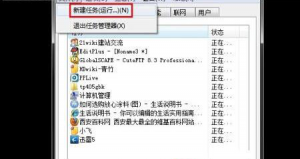
2)然后在出现的任务管理器界面中我们点击“文件”,然后点击“新建任务(运行)”
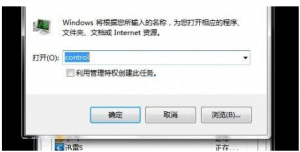
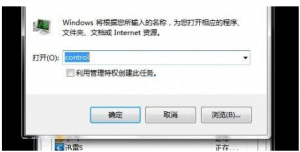
3)此时我们直接在出现的窗口中复制粘贴“control”
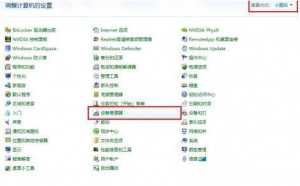
4)此时我们在新出现的界面中找到“设备管理器”,然后点击进去,找到“显卡适配器”
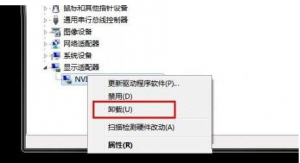
5)看到我们显卡后我们右键选择“卸载”,此时会出现一个弹窗提示“确认设备卸载”,我们勾选这个,然后点击确定即可
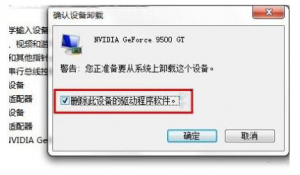
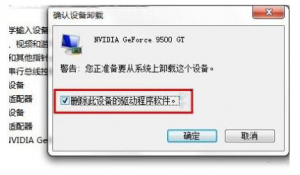
6)卸载完成之后我们重启电脑,重启完成后我们的系统桌面黑屏问题便可以解决了
上述内容就是win7桌面黑屏右下角显示系统不是正版如何解决分享,希望遇到同样问题得用户可通过上述方法解决。
上述内容就是win7桌面黑屏右下角显示系统不是正版如何解决分享,希望遇到同样问题得用户可通过上述方法解决。
.png)







